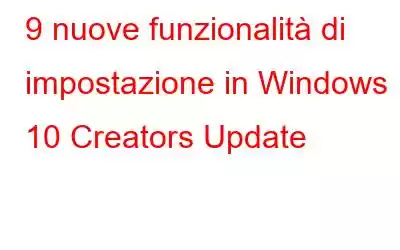Microsoft Windows 10 si è evoluto per fornirci il meglio dal momento del suo rilascio. L'introduzione delle Impostazioni di Windows ha fatto svanire l'effetto del Pannello di controllo e ora con ogni aggiornamento l'impatto delle Impostazioni diventa sempre più forte. Recentemente è stato rilasciato l'aggiornamento Windows 10 Creators, vediamo le novità.
Blocco dinamico –
Blocco dinamico è una fantastica funzionalità che blocca automaticamente il tuo computer quando la connessione Bluetooth con il telefono esce dalla portata. Tutto ciò di cui hai bisogno è un dispositivo Bluetooth compatibile. Windows 10 monitora costantemente il dispositivo Bluetooth e blocca il PC se il dispositivo non viene rilevato per 30 secondi alla volta.
Per aggiungere un dispositivo Bluetooth, vai su Dispositivi-> Bluetooth e altri dispositivi -> fai clic su Aggiungi Bluetooth o un altro dispositivo per accoppiare il tuo telefono.
Per impostare il blocco dinamico, vai su Impostazioni->Account->Opzioni di accesso e seleziona la casella accanto a Consenti a Windows di rilevare quando sei assente e blocca automaticamente il dispositivo.
Luce notturna –
Lavorare fino a tardi al computer può deteriorare la qualità del sonno di una persona. Fino ad ora, le persone installavano app di terze parti per migliorare l'abitudine al sonno.
Con l'aggiornamento del creatore, Windows ha integrato questa funzionalità. Ora il tuo computer regolerà la luminosità in base all'ora del giorno.
Per impostarla, vai su Start-> individua Impostazioni-> in Sistema > Display->Luce notturna
Inoltre, puoi anche impostare i tuoi livelli o programmarli al tramonto locale facendo scorrere Pianifica luce notturna su On.
Modalità gioco –
La nuova funzionalità Modalità gioco è una modalità progettata per migliorare le prestazioni di gioco su Windows 10.
La barra di gioco, quando abilitata, ti consente di ottenere l'overlay di gioco e di modificare le scorciatoie da tastiera per eseguire determinate azioni come acquisire uno screenshot o accendere e spegnere il microfono.
Nota: se ritieni che l'attivazione della barra di gioco abbia rallentato la velocità del sistema, disattivala.
Per attivare o disattivare la modalità di gioco, vai su Impostazioni -> Giochi > Modalità di gioco.
Da leggere: Come correggere le impostazioni proxy in Windows 10 e 7
Paint 3D –
Paint 3D è una delle principali novità introdotte con Windows 10 Creators Update. Paint 3D è una versione dell'app Paint nativa ma è stata focalizzata sulla creazione di contenuti 3D. Puoi usarlo per lavorare con modelli 3D e mettere insieme il 3D scene. Con l'aggiornamento, Powerpoint e Edge supportano anche l'aggiunta di oggetti 3D.
Senso memoria –
Spesso elimini file o applicazioni dal disco rigido per liberarli liberare spazio sul sistema. Per sollevarti dal fastidio di eliminare oggetti, Microsoft ha introdotto una funzionalità Sensore memoria.
Per abilitare la funzione, vai su Start->Impostazioni-> Sistema-> Archiviazione-> Sposta l'interruttore a destra per girare sul senso di archiviazione.
Il senso di archiviazione rimuove i file temporanei ed elimina tutti gli elementi archiviati nel Cestino dopo 30 giorni.
Installazione di app –
Come Google Play e App Store, con Windows 8 è stato introdotto Microsoft Store. Si consiglia sempre di installare le app da uno store ufficiale. In precedenza, Windows non richiedeva alcuna richiesta quando si scaricava un'app da qualsiasi altra fonte. Ma con questa funzionalità introdotta, ti avviserà prima di installare app dall'esterno dello Store.
Vai su Start->Impostazioni -> App > App e funzionalità e utilizza il menu a discesa Installazione app. Consenti app da qualsiasi luogo è l'opzione predefinita selezionata, ma puoi passare ad Avvisami prima di installare app dall'esterno dello Store o Consenti solo app dallo Store.
Da leggere: Come modificare il browser predefinito in Windows 10
Windows Update –
Windows Update ha apportato alcune modifiche. Il più grande di questi è la possibilità di mettere in pausa gli aggiornamenti. Puoi sospendere l'installazione degli aggiornamenti per un massimo di 35 giorni per gli aggiornamenti regolari e fino a 365 giorni per gli aggiornamenti delle funzionalità.
È stata apportata un'altra modifica: Microsoft ha esteso il periodo massimo di ore di attività da 12 a 18 ore in l'Aggiornamento dei Creatori.
Esperienze condivise
Questa funzione è stata lanciata con l'Aggiornamento dell'Anniversario in cui puoi utilizzare qualsiasi dispositivo per iniziare o completare l'attività. Supponiamo che tu abbia iniziato a lavorare sul tuo desktop, ma dopo alcune ore se non sei più a portata di mano del desktop, puoi comunque continuare a lavorare con questa funzione sul tuo laptop o qualsiasi altro dispositivo.
Per abilitare la funzione, vai su Start-> Sistema-> Esperienze condivise
Ora puoi scegliere con chi desideri condividere o ricevere.
Temi
La funzionalità Temi è presente in Windows da sempre, ma con l'aggiornamento Creators ha migliorato l'interfaccia e la capacità di salvare facilmente il tema e passare da un tema personalizzato all'altro.
Per iniziare, vai su Start ->Impostazioni -> Personalizzazione > Temi.
Sul lato sinistro, y Vedrai Sfondo, Suoni e altre opzioni per personalizzarli. Una volta soddisfatto, fai clic su Salva tema per fare esattamente questo. Puoi scaricare i temi facendo clic su Ottieni altri temi nello Store.
Leggere da leggere: Come risolvere i problemi di Windows 10 Store
Queste sono le nuove funzionalità aggiunte alle Impostazioni per farlo più utile. Cosa ne pensi? Aggiorneresti il tuo Windows 10 a Creators Update? Fatecelo sapere nella sezione commenti qui sotto.
leggi: 0